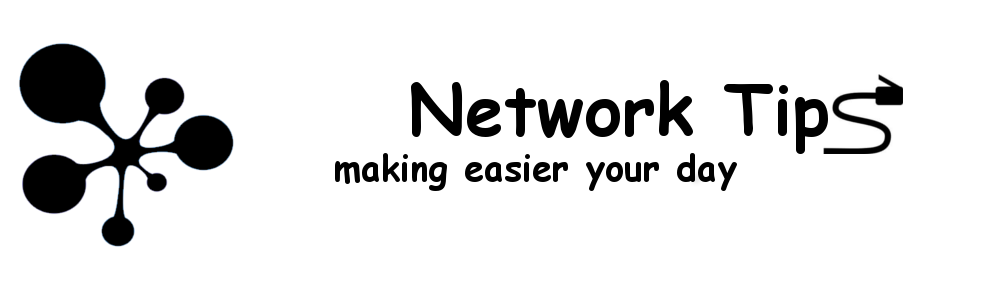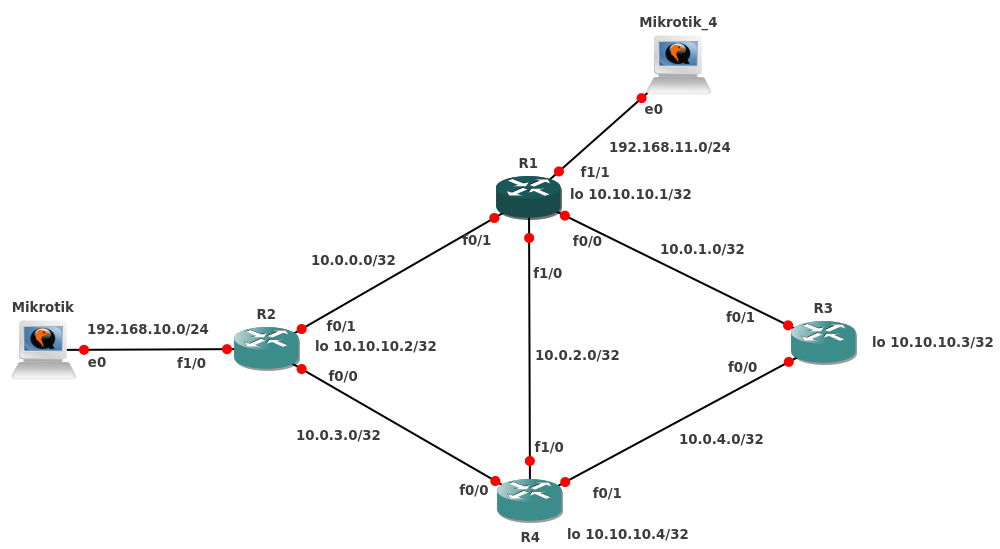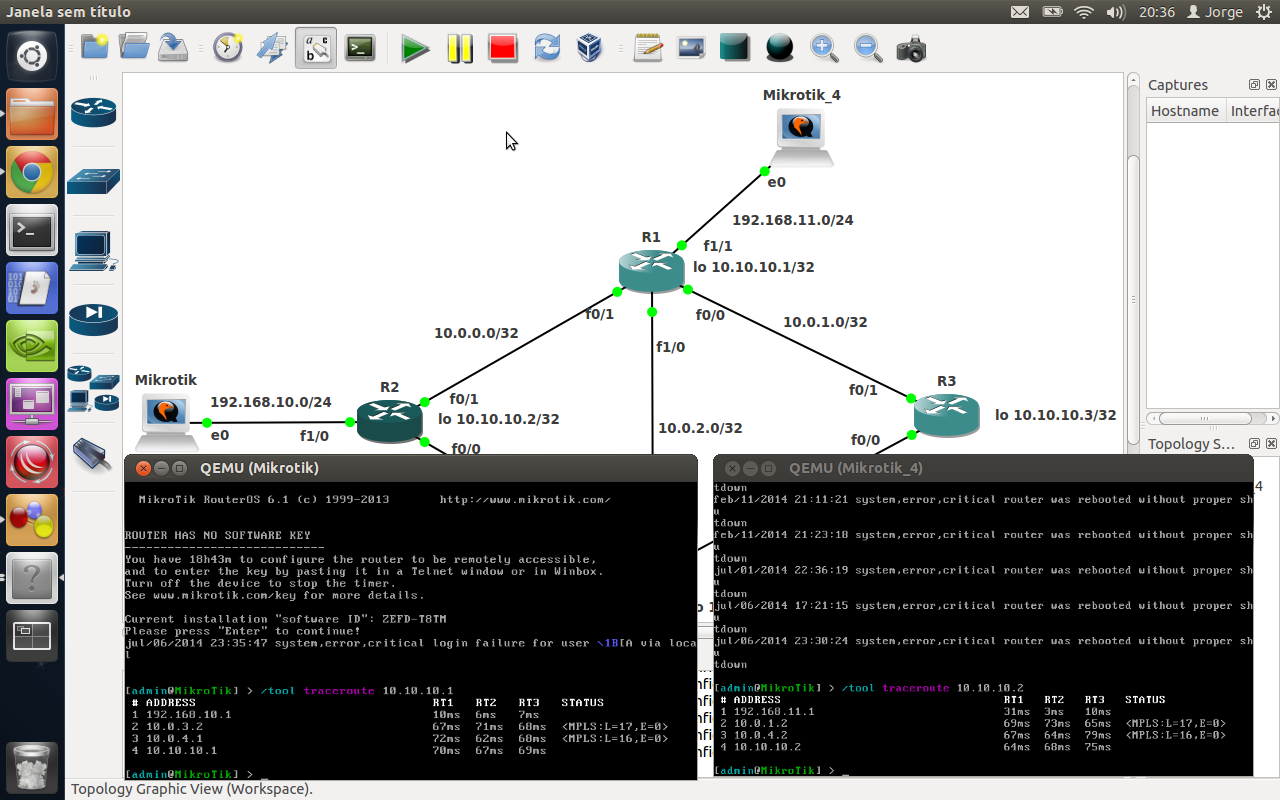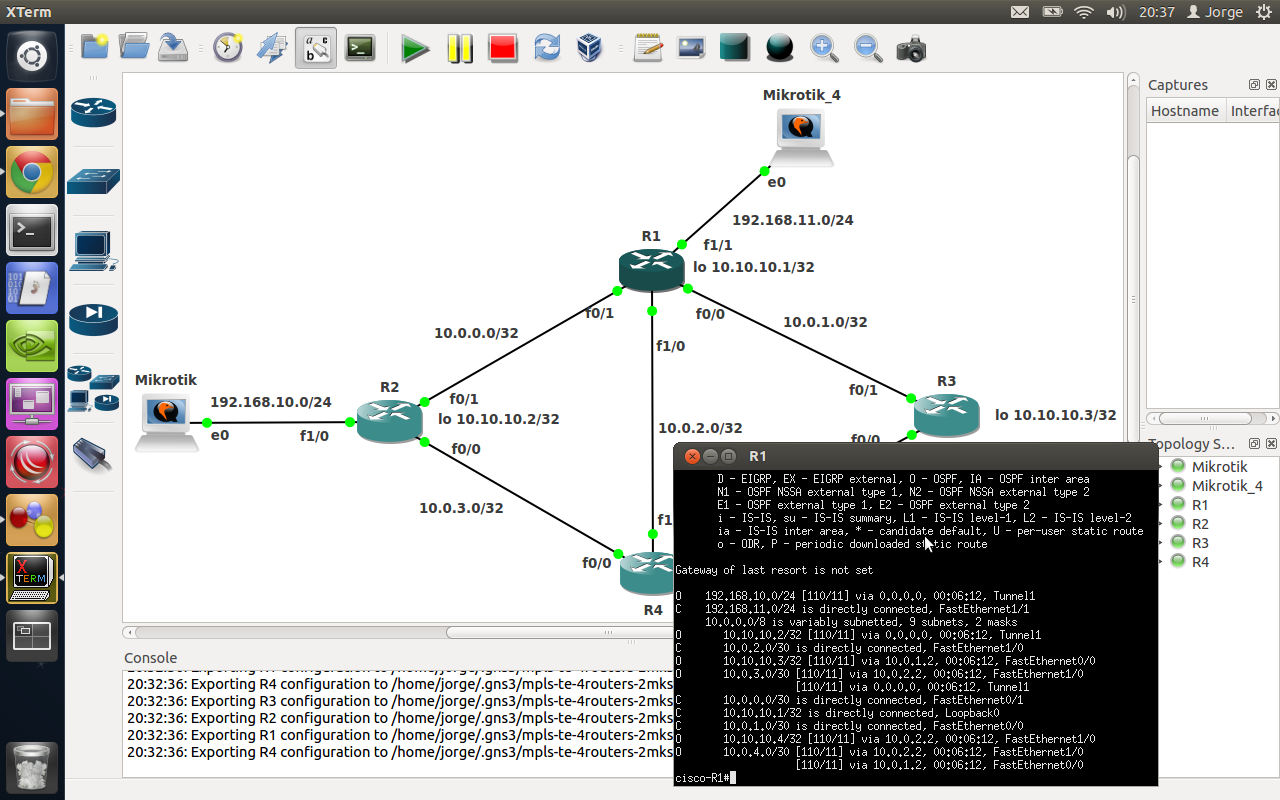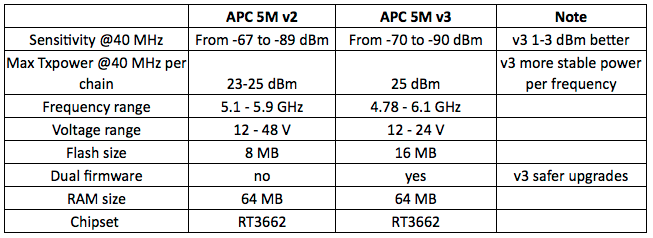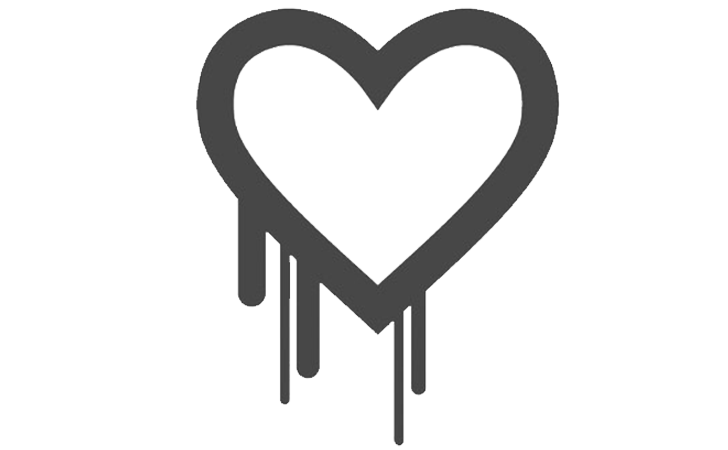English Title: Configuring MPLS Traffic Engineer in cisco routers
Nesse simples artigo irei demostrar como configurar uma rede em formado de malha usando OSPF, e realizando engenharia de trafego com MPLS.
Para criar essa topologia utilizei o GNS3 como emulador. Emulei 4 routers cisco 7200 mais 2 Mikrotiks emulados com o QEMU apenas para ter um terminal para os testes.
Depois de criar a rede MPLS criei um túnel MPLS-TE entre o router-1 e router-2 e propositalmente farei com que o trafego entre o router-1 e 2 passe por todos os routers (caminho mais longo) para chegar ao seu destino.
Sendo assim mãos a obra. Segue configurações que realizei em cada equipamento.
ROUTER-01
hostname cisco-R1 ip cef mpls traffic-eng tunnels interface Tunnel1 ip unnumbered Loopback0 tunnel destination 10.10.10.2 tunnel mode mpls traffic-eng tunnel mpls traffic-eng autoroute announce tunnel mpls traffic-eng priority 0 0 tunnel mpls traffic-eng bandwidth 100000 tunnel mpls traffic-eng path-option 1 explicit name VOLTA no routing dynamic ! interface Loopback0 ip address 10.10.10.1 255.255.255.255 ! interface FastEthernet0/0 ip address 10.0.1.1 255.255.255.252 duplex auto speed auto mpls traffic-eng tunnels ip rsvp bandwidth 100000 ! interface FastEthernet0/1 ip address 10.0.0.1 255.255.255.252 duplex auto speed auto mpls traffic-eng tunnels ip rsvp bandwidth 100000 ! interface FastEthernet1/0 ip address 10.0.2.1 255.255.255.252 duplex auto speed auto mpls traffic-eng tunnels ip rsvp bandwidth 100000 ! interface FastEthernet1/1 ip address 192.168.11.1 255.255.255.0 duplex auto speed auto ! router ospf 1 mpls traffic-eng router-id Loopback0 mpls traffic-eng area 0 log-adjacency-changes no auto-cost network 10.0.0.0 0.0.0.255 area 0 network 10.0.1.0 0.0.0.255 area 0 network 10.0.2.0 0.0.0.255 area 0 network 10.10.10.1 0.0.0.0 area 0 network 192.168.11.0 0.0.0.255 area 0 ! ip explicit-path name VOLTA enable next-address 10.10.10.3 next-address 10.10.10.4 !
Foi configurando também em cada interface que faz parte do MPLS a velocidade de 100Mbps nesse cenário todas as interfaces são FastEthernet.
Também foi configurado a velocidade do tunnel com o comando:
tunnel mpls traffic-eng bandwidth 100000
Caso necessite diminuir a velocidade que esse túnel pode alcançar basta diminuir esse valor.
E também foi configurado o caminho que sera utilizado para entre o túnel com os comandos:
tunnel mpls traffic-eng path-option 1 explicit name VOLTA ip explicit-path name VOLTA enable next-address 10.10.10.3 next-address 10.10.10.4 !
E da mesma forma configurei o router-2 que nesse caso é a outra ponta do tunnel.
ROUTER-02
hostname cisco-R2 ip cef mpls traffic-eng tunnels interface Tunnel1 ip unnumbered Loopback0 tunnel destination 10.10.10.1 tunnel mode mpls traffic-eng tunnel mpls traffic-eng autoroute announce tunnel mpls traffic-eng priority 0 0 tunnel mpls traffic-eng bandwidth 100000 tunnel mpls traffic-eng path-option 1 explicit name VOLTA no routing dynamic ! interface Loopback0 ip address 10.10.10.2 255.255.255.255 ! interface FastEthernet0/0 ip address 10.0.3.1 255.255.255.252 duplex auto speed auto mpls traffic-eng tunnels ip rsvp bandwidth 100000 ! interface FastEthernet0/1 ip address 10.0.0.2 255.255.255.252 duplex auto speed auto mpls traffic-eng tunnels ip rsvp bandwidth 100000 ! interface FastEthernet1/0 ip address 192.168.10.1 255.255.255.0 duplex auto speed auto ! router ospf 1 mpls traffic-eng router-id Loopback0 mpls traffic-eng area 0 log-adjacency-changes network 10.0.0.0 0.0.0.255 area 0 network 10.0.3.0 0.0.0.255 area 0 network 10.10.10.2 0.0.0.0 area 0 network 192.168.10.0 0.0.0.255 area 0 ! ip explicit-path name VOLTA2 enable index 8 next-address 10.10.10.4 next-address 10.10.10.3 !
ROUTER-03
hostname cisco-R3 ip cef mpls traffic-eng tunnels interface Loopback0 ip address 10.10.10.3 255.255.255.255 ! interface FastEthernet0/0 ip address 10.0.4.1 255.255.255.252 duplex auto speed auto mpls traffic-eng tunnels ip rsvp bandwidth 100000 ! interface FastEthernet0/1 ip address 10.0.1.2 255.255.255.252 duplex auto speed auto mpls traffic-eng tunnels ip rsvp bandwidth 100000 ! router ospf 1 mpls traffic-eng router-id Loopback0 mpls traffic-eng area 0 log-adjacency-changes network 10.0.1.0 0.0.0.255 area 0 network 10.0.4.0 0.0.0.255 area 0 network 10.10.10.3 0.0.0.0 area 0 !
ROUTER-04
hostname cisco-R4 ip cef mpls traffic-eng tunnels interface Loopback0 ip address 10.10.10.4 255.255.255.255 ! interface FastEthernet0/0 ip address 10.0.3.2 255.255.255.252 duplex auto speed auto mpls traffic-eng tunnels ip rsvp bandwidth 100000 ! interface FastEthernet0/1 ip address 10.0.4.2 255.255.255.252 duplex auto speed auto mpls traffic-eng tunnels ip rsvp bandwidth 100000 ! interface FastEthernet1/0 ip address 10.0.2.2 255.255.255.252 duplex auto speed auto mpls traffic-eng tunnels ip rsvp bandwidth 100000 ! router ospf 1 mpls traffic-eng router-id Loopback0 mpls traffic-eng area 0 log-adjacency-changes network 10.0.2.0 0.0.0.255 area 0 network 10.0.3.0 0.0.0.255 area 0 network 10.0.4.0 0.0.0.255 area 0 network 10.10.10.4 0.0.0.0 area 0 !
E também as configurações realizadas nos mikrotiks.
MIKROTIK-01
/ip address add adress=192.168.10.2/24 interface=ether1 /ip route add gateway=192.168.10.1
MIKROTIK-04
/ip address add adress=192.168.11.2/24 interface=ether1 /ip route add gateway=192.168.11.1
Vejam os testes realizados entre os mikrotiks.
E a tabela de roteamento OSPF do router-01
É isso, espero ter ajudado.